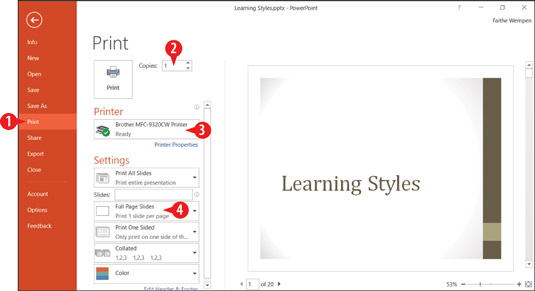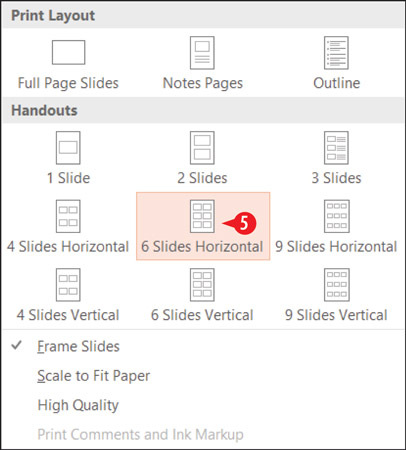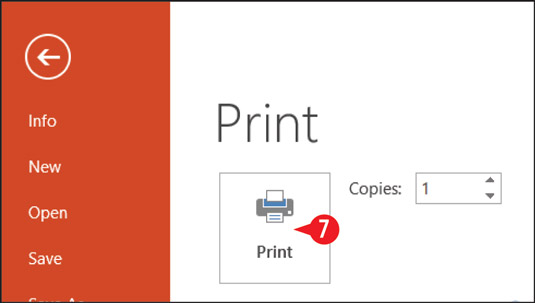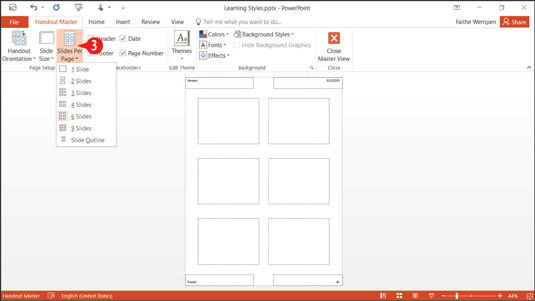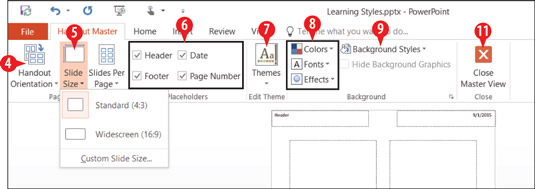Материјали су папирне копије ваше ПоверПоинт презентације које дајете публици. Они вашој публици дају нешто опипљиво на шта можете да се осврнете и да понесете кући. Они такође могу писати на материјалима како би направили своје белешке. (Неки изгледи материјала садрже чак и редове за писање.)
Када штампате у ПоверПоинт-у, имате избор типа отиска који желите. (Технички, можете користити било који од ових типова исписа као брошуре, иако је тип Хандоутс очигледно прилагођен за ту сврху.) Ево доступних избора:
-
Пуна Страница презентације: Пуна страна копију једног слајда по листу.
-
Странице са напоменама: Један слајд по страници, али са слајдом који заузима само горњу половину странице. Доња половина је посвећена свим белешкама говорника које сте унели у ПоверПоинт.
-
Оутлине Виев: текстуална верзија презентације, структурирана као оквир, са насловима слајдова као ставкама структуре највишег нивоа.
-
Материјали: Више слајдова по страници (два до девет, у зависности од вашег избора подешавања), погодни за давање публици да понесе кући.
Различити број слајдова по страници има различите изгледе. На пример, ако изаберете три слајда по страници, изглед има линије поред сваког слајда тако да публика може да прави белешке.
Да бисте одштампали брошуре, следите ове кораке:
Кликните на картицу Датотека и кликните на Штампај.
Унесите жељени број копија.
Изаберите други штампач ако је потребно са падајуће листе Штампач.
Кликните на Слајдови целе странице да бисте отворили мени.
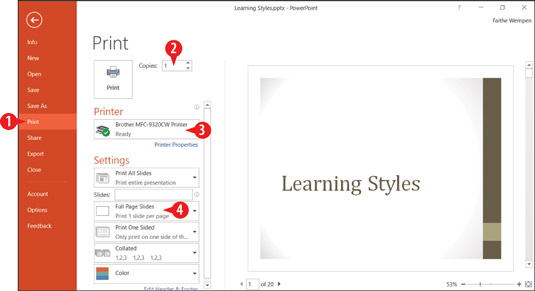
На страници Штампање у приказу Бацкстаге, подесите опције штампања за брошуре.
Кликните на један од изгледа у одељку Хандоутс у менију.
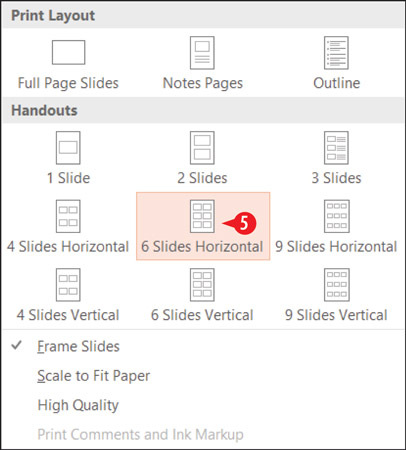
Приказ излагача пружа алатке за управљање активном презентацијом.
По потреби прилагодите све друге поставке штампања.
Кликните на Штампај да бисте одштампали материјале.
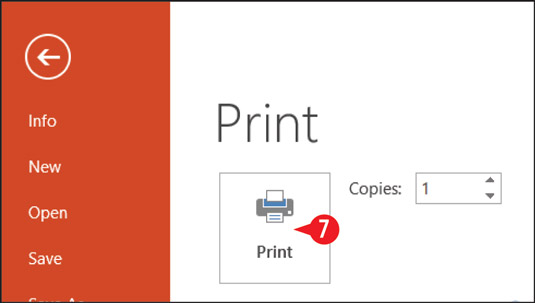
Кликните на Штампај да бисте послали задатак за штампање на штампач.
Када одштампате материјале из ПоверПоинт-а, поставке Хандоут Мастер-а одређују детаље о томе како ће се материјали појавити. Можда ћете желети да прилагодите Хандоут Мастер пре штампања. Подешавања Хандоут Мастер-а примењују се само када штампате распореде Хандоутс-а, а не када штампате слајдове целе странице, странице са белешкама или приказ структуре.
Да бисте прилагодили мастер брошуре:
На картици Приказ кликните на Мастер Хандоут Мастер.

Изаберите Хандоут Мастер.
Ако видите поруку да су измене изгубљене када се сачувају на серверу, кликните на Цхецк Оут.
Отворите падајућу листу Слајдови по страници и изаберите изглед који желите да измените.
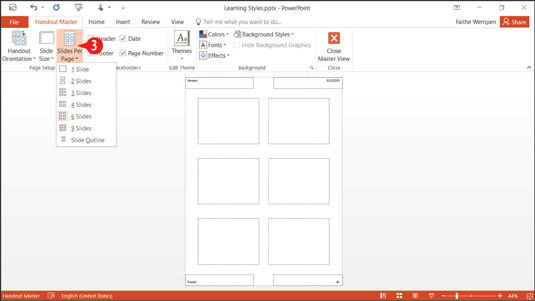
Изаберите који главни изглед брошуре желите да измените.
Да бисте променили оријентацију, кликните на Оријентација материјала, а затим кликните на Портрет или Пејзаж.
Да бисте променили величину слајда, кликните на Величина слајда, а затим кликните на Стандард или Широки екран.
Да бисте уклонили било који од чувара места (у четири угла странице), опозовите избор у пољу за потврду на картици Хандоут Мастер.
Да бисте променили тему, изаберите другу из менија дугмета Теме.
Да бисте променили боје, фонтове или ефекте, изаберите из менија тих дугмади.
Да бисте додали боју позадине у материјал, изаберите је из менија дугмади Стилови позадине.
Кликните на Понови кораке 3-9 да бисте по жељи изменили друге изгледе.
Кликните на Затвори главни приказ.
Коришћење стила позадине за нешто дизајнирано да буде штампач, као што је брошура, користиће много мастила за штампач, што може бити скупо.
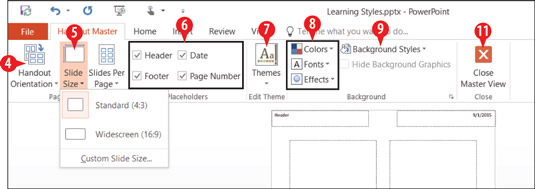
Измените изабрани изглед.